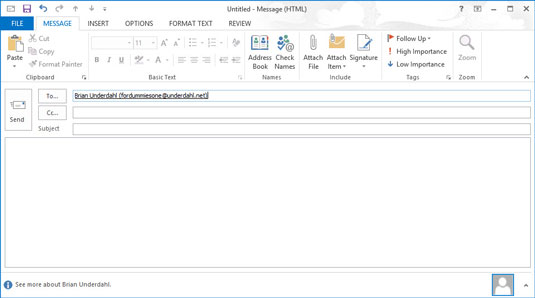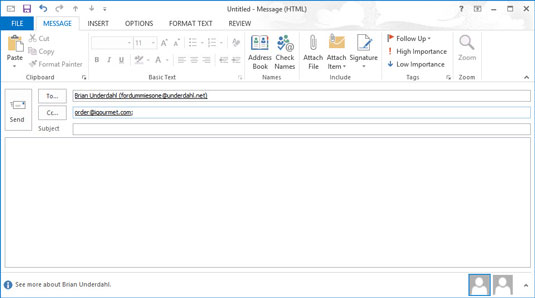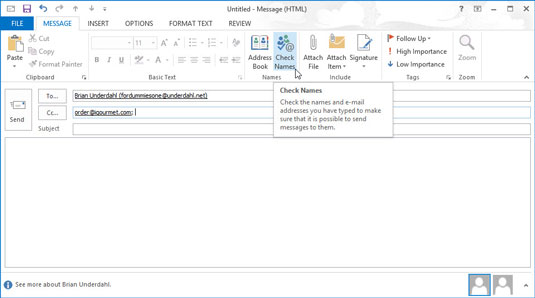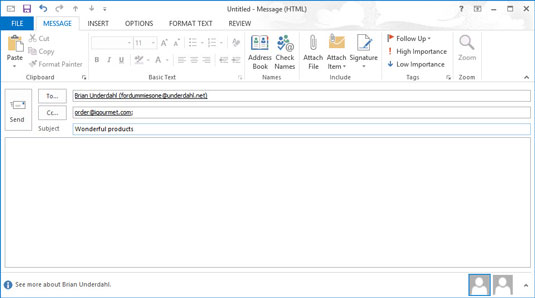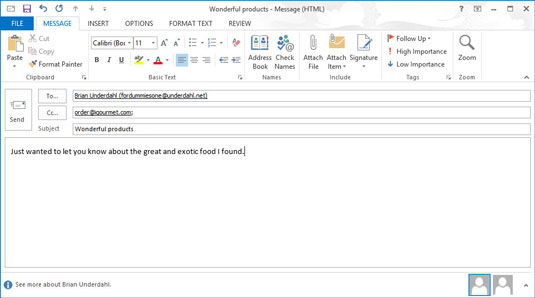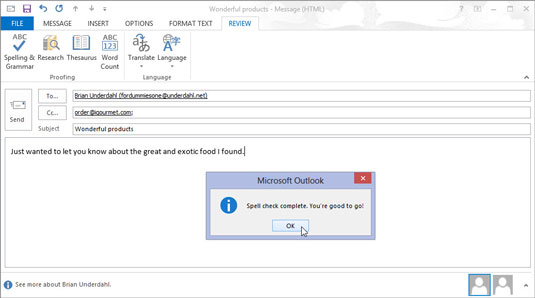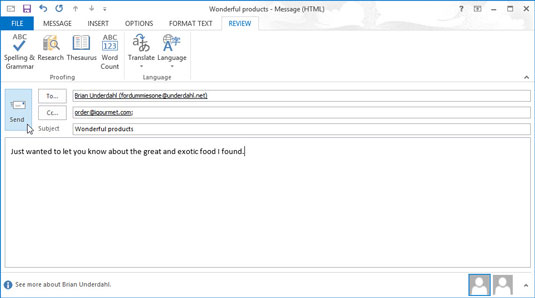Klicka på knappen Mail i navigeringsfältet (eller tryck på Ctrl+Skift+I).
E-postmodulen visas.

Klicka på knappen Ny e-post i menyfliksområdet (eller tryck på Ctrl+N).
Formuläret Nytt meddelande visas.
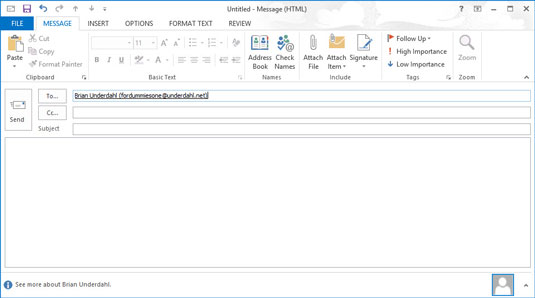
Klicka på textrutan Till och skriv in e-postadresserna till de personer som du skickar ditt meddelande till.
Om du skickar meddelanden till flera personer, separera deras adresser; du kan använda antingen kommatecken eller semikolon.
Du kan också klicka på själva knappen Till, hitta namnen på personerna som du skickar meddelandet till i adressboken, dubbelklicka på deras namn för att lägga till dem i textrutan Till och klicka sedan på OK-knappen.
Klicka på textrutan Till och skriv in e-postadresserna till de personer som du skickar ditt meddelande till.
Om du skickar meddelanden till flera personer, separera deras adresser; du kan använda antingen kommatecken eller semikolon.
Du kan också klicka på själva knappen Till, hitta namnen på personerna som du skickar meddelandet till i adressboken, dubbelklicka på deras namn för att lägga till dem i textrutan Till och klicka sedan på OK-knappen.
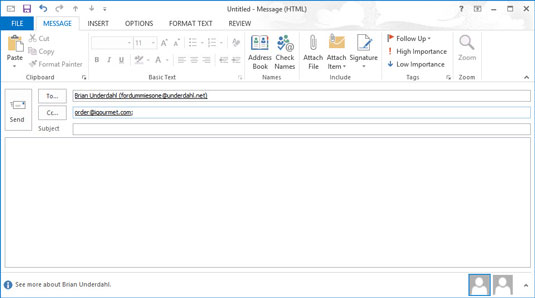
Klicka på textrutan Kopia och skriv in e-postadresserna till de personer som du vill skicka en kopia av ditt meddelande till.
Du kan också klicka på Kopia-knappen för att lägga till personer från adressboken.
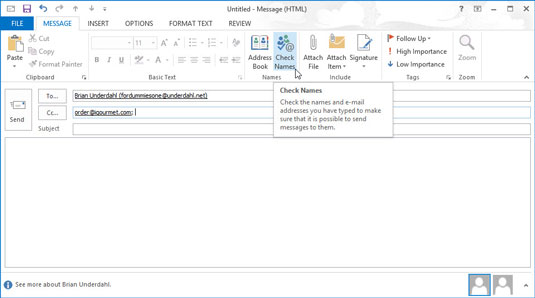
Klicka på knappen Kontrollera namn i menyfliksområdet för formuläret Nytt meddelande (eller tryck på Ctrl+K).
Om du inte har memorerat den exakta e-postadressen till alla du känner (flämt!), låter funktionen Kontrollera namn dig ange en del av en adress och sedan slå upp den exakta adressen i din adressbok så att du inte måste besväras. Dubbelkolla vad Check Names anger; ibland anger den automatiskt fel adress, vilket kan ge pinsamma resultat om du inte inser det och skickar meddelandet.
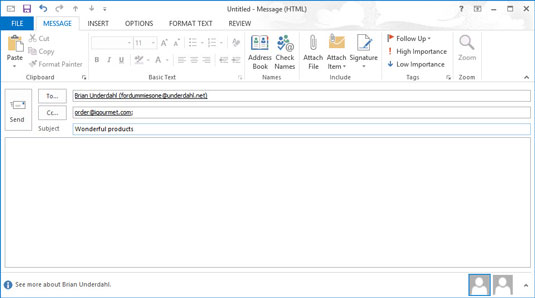
Skriv ämnet för meddelandet i textrutan Ämne.
Du bör hålla din ämnesrad kort. En snabb, relevant ämnesrad får någon att vilja läsa ditt meddelande; en lång eller konstig ämnesrad gör det inte.
Om du glömmer att lägga till ett ämne och försöker skicka ett meddelande, öppnar Outlook ett fönster som frågar om du verkligen menade att skicka meddelandet utan ämne. Klicka på knappen Skicka inte för att gå tillbaka till meddelandet och lägga till ett ämne. Om du vill skicka ditt meddelande utan ämne klickar du bara på knappen Skicka ändå (men inte innan du har skrivit ditt meddelande).
Skriv ämnet för meddelandet i textrutan Ämne.
Du bör hålla din ämnesrad kort. En snabb, relevant ämnesrad får någon att vilja läsa ditt meddelande; en lång eller konstig ämnesrad gör det inte.
Om du glömmer att lägga till ett ämne och försöker skicka ett meddelande, öppnar Outlook ett fönster som frågar om du verkligen menade att skicka meddelandet utan ämne. Klicka på knappen Skicka inte för att gå tillbaka till meddelandet och lägga till ett ämne. Om du vill skicka ditt meddelande utan ämne klickar du bara på knappen Skicka ändå (men inte innan du har skrivit ditt meddelande).
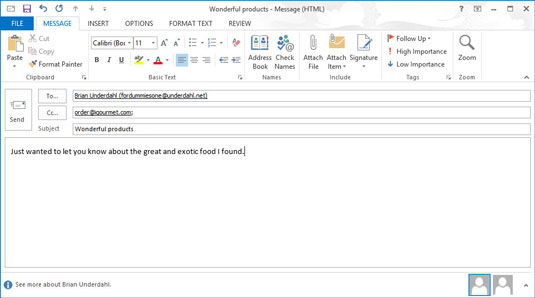
Skriv texten i ditt meddelande i meddelanderutan.
Om du använder Microsoft Word som ordbehandlare är du förmodligen bekant med formateringen, grafiken, tabellerna och alla knep som finns i Word för att göra din e-post mer attraktiv. Samma knep är tillgängliga i Outlook genom att använda verktygen överst i meddelandeformuläret.
Det kan finnas tillfällen då du inte behöver lägga något i meddelandetextrutan, till exempel när du vidarebefordrar ett meddelande eller skickar en bilaga. Om så är fallet, hoppa över detta och gå vidare till nästa steg.
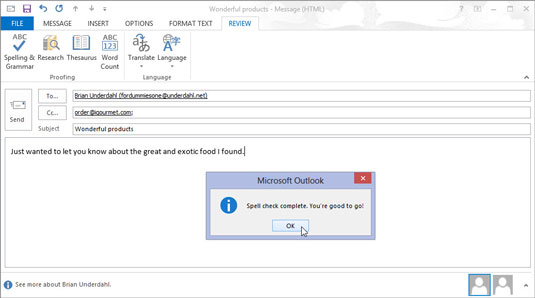
Välj fliken Granska och klicka på knappen Stavning och grammatik längst upp på meddelandeskärmen (eller tryck på F7).
Outlook kör en stavningskontroll för att se till att ditt meddelande får dig att se så smart ut som du faktiskt är.
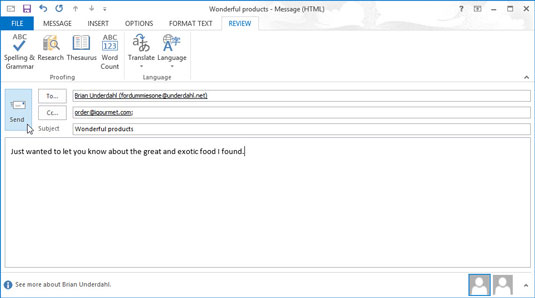
1
Klicka på knappen Skicka (eller tryck på Ctrl+Enter eller Alt+S).
Din post flyttas till utkorgen. Om din dator är online skickar Outlook omedelbart alla meddelanden från Utkorgen. Om Outlook är konfigurerat för att inte skicka meddelanden omedelbart (som kan vara fallet på vissa kontor), kan du trycka på F9 (eller välja Skicka/ta emot och klicka på knappen Skicka/ta emot alla mappar i menyfliksområdet) för att skicka eventuella e-postmeddelanden som står i kö i Utkorgen.
Om du skrev meddelanden medan din dator var offline kan du trycka på F9 för att skicka dina meddelanden när den är ansluten till internet igen. När ett meddelande skickas, går det automatiskt till mappen Skickade objekt.